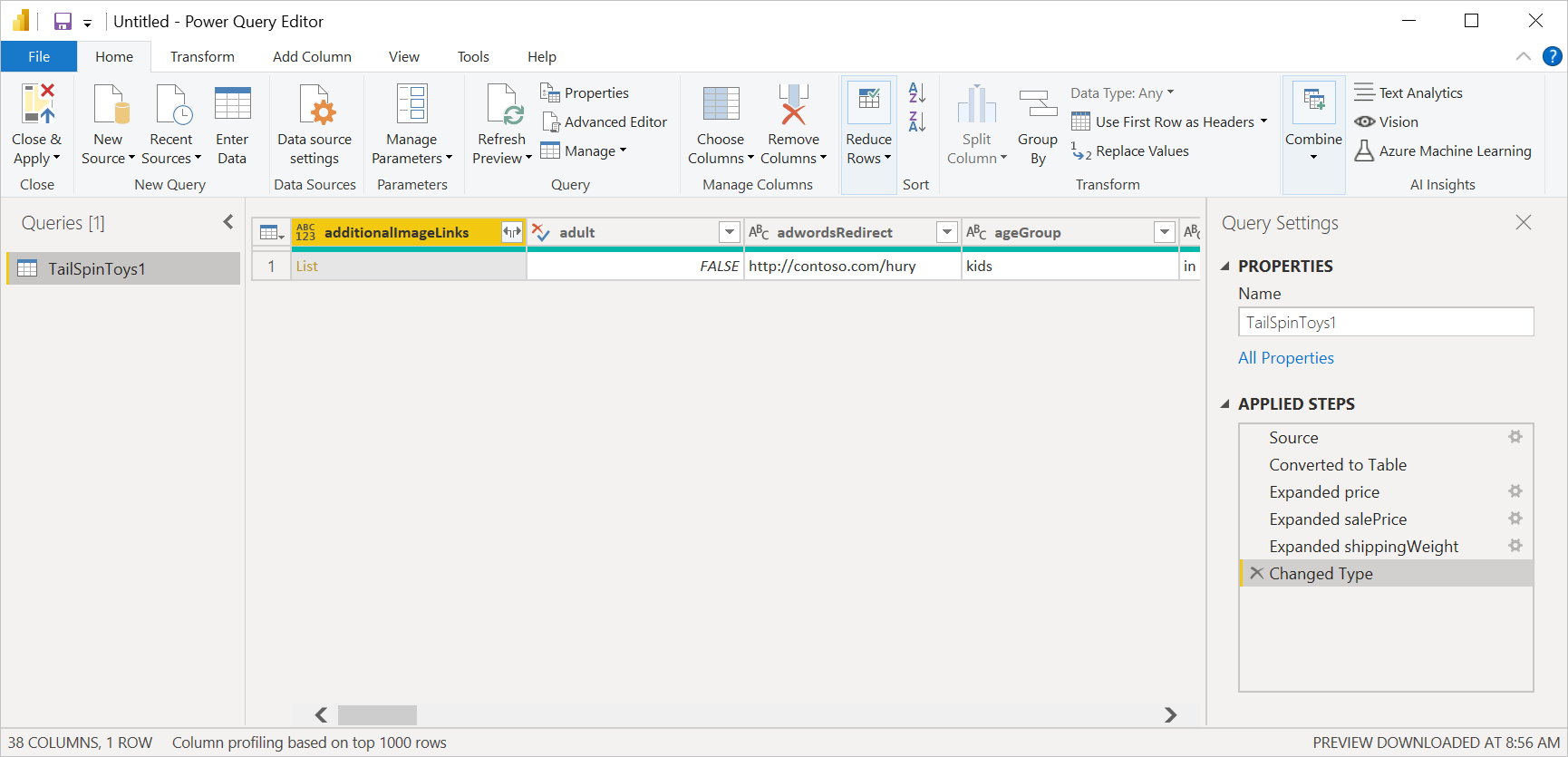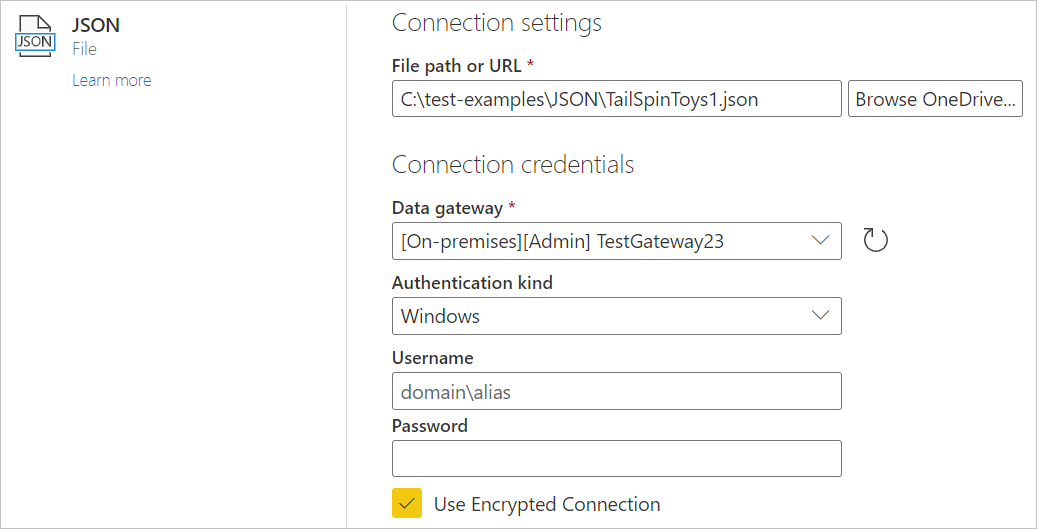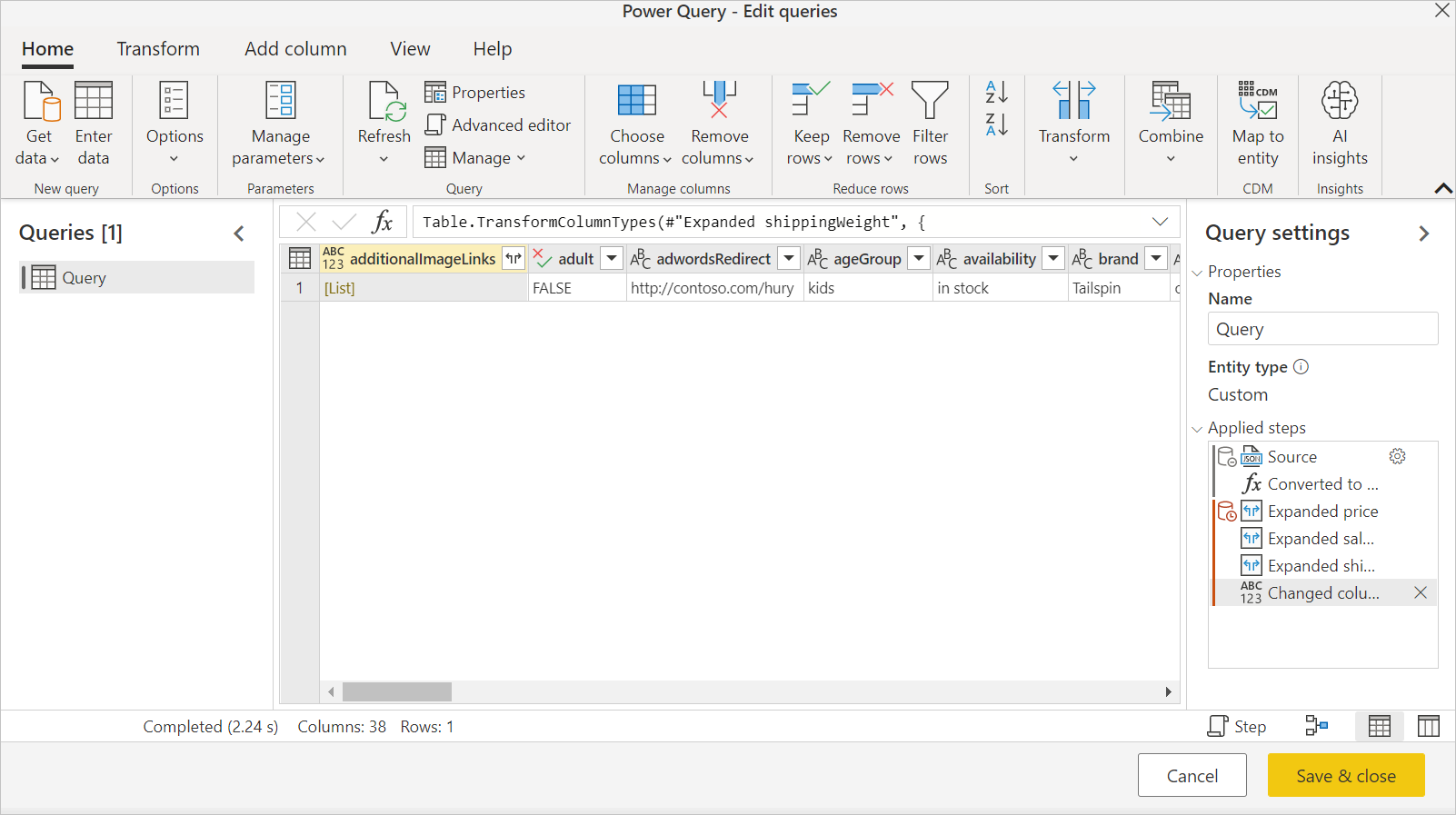Nota
L'accesso a questa pagina richiede l'autorizzazione. È possibile provare ad accedere o modificare le directory.
L'accesso a questa pagina richiede l'autorizzazione. È possibile provare a modificare le directory.
Riassunto
| Elemento | Descrizione |
|---|---|
| Stato di rilascio | Disponibilità generale |
| Prodotti | Excel Power BI (modelli semantici) Power BI (flussi di dati) Infrastruttura (Dataflow Gen2) Power Apps (flussi di dati) Dynamics 365 Customer Insights Servizi di analisi |
| Tipi di autenticazione supportati | Anonimo Basic (Web esclusivo) Account aziendale API Web (solo Web) Windows |
| Documentazione di riferimento sulle funzioni | Json.Document |
Annotazioni
Alcune funzionalità potrebbero essere presenti in un prodotto, ma non altre a causa di pianificazioni della distribuzione e funzionalità specifiche dell'host.
Capacità supportate
- Importazione
Caricare un file JSON locale da Power Query Desktop
Per caricare un file JSON locale:
Selezionare l'opzione JSON nella selezione Recupera dati . Questa selezione avvia un browser di file locale in cui è possibile selezionare il file JSON.

Selezionare Apri per aprire il file.
Il caricamento del file JSON avvia automaticamente l'editor di Power Query. Power Query utilizza il rilevamento automatico delle tabelle per appianare i dati JSON in una tabella. Dall'editor è quindi possibile continuare a trasformare i dati, se necessario, oppure chiudere e applicare. Altre informazioni: Rilevamento automatico delle tabelle dai file JSON
Caricare un file JSON locale da Power Query Online
Per caricare un file JSON locale:
Nella pagina Origini dati selezionare JSON.
Immettere il percorso del file JSON locale.
Seleziona un gateway dati locale dal menu Gateway dati.
Se è necessaria l'autenticazione, immettere le credenziali.
Seleziona Avanti.
Il caricamento del file JSON avvia automaticamente l'editor di Power Query. Power Query utilizza il rilevamento automatico delle tabelle per appianare i dati JSON in una tabella. Dall'editor è quindi possibile continuare a trasformare i dati, se necessario, oppure è sufficiente salvare e chiudere per caricare i dati. Altre informazioni: Rilevamento automatico delle tabelle dai file JSON
Caricare dal Web
Per caricare un file JSON dal Web, selezionare il connettore Web, immettere l'indirizzo Web del file e seguire eventuali richieste di credenziali.
Rilevamento automatico delle tabelle dai file JSON
L'importazione di dati da file JSON (o API Web) può risultare complessa per gli utenti finali. Ecco un esempio di file JSON con più livelli di dati annidati.

Con l'aggiunta di funzionalità di rilevamento automatico delle tabelle, l'uso del connettore JSON in Power Query applica automaticamente i passaggi di trasformazione per rendere flat i dati JSON in una tabella. In precedenza, gli utenti dovevano appiattire i record e gli elenchi manualmente.
Risoluzione dei problemi
Se viene visualizzato il messaggio seguente, il file potrebbe non essere valido. Ad esempio, non è un file JSON o è in formato non valido oppure si sta tentando di caricare un file JSON Lines.

Se si sta provando a caricare un file JSON Lines, il codice M di esempio seguente converte automaticamente tutti gli input di righe JSON in una singola tabella bidimensionale:
let
// Read the file into a list of lines
Source = Table.FromColumns({Lines.FromBinary(File.Contents("C:\json-lines-example.json"), null, null)}),
// Transform each line using Json.Document
#"Transformed Column" = Table.TransformColumns(Source, {"Column1", Json.Document})
in
#"Transformed Column"
È quindi necessario usare un'operazione Espandi per combinare le righe.